¡Muy buenas, producer! En la entrada de hoy queremos comentarte algunos aspectos de la configuración y las preferencias de audio en Ableton Live, que te vendrá bien conocer sobre todo si estás empezando a producir.
La configuración y las preferencias de audio en Ableton Live nos permiten determinar la forma en que queremos que el programa procese el audio. Además, también van a determinar cómo interactúa Ableton con los instrumentos MIDI las librerías y los plug-ins VST/AU. Podemos acceder a ellas seleccionando Live (Mac) o Archivo (Windows) en la parte superior izquierda de la interfaz de Ableton y haciendo clic en Preferencias > Audio.
Vamos a echar un vistazo a las opciones de configuración de audio que tenemos en Ableton Live:
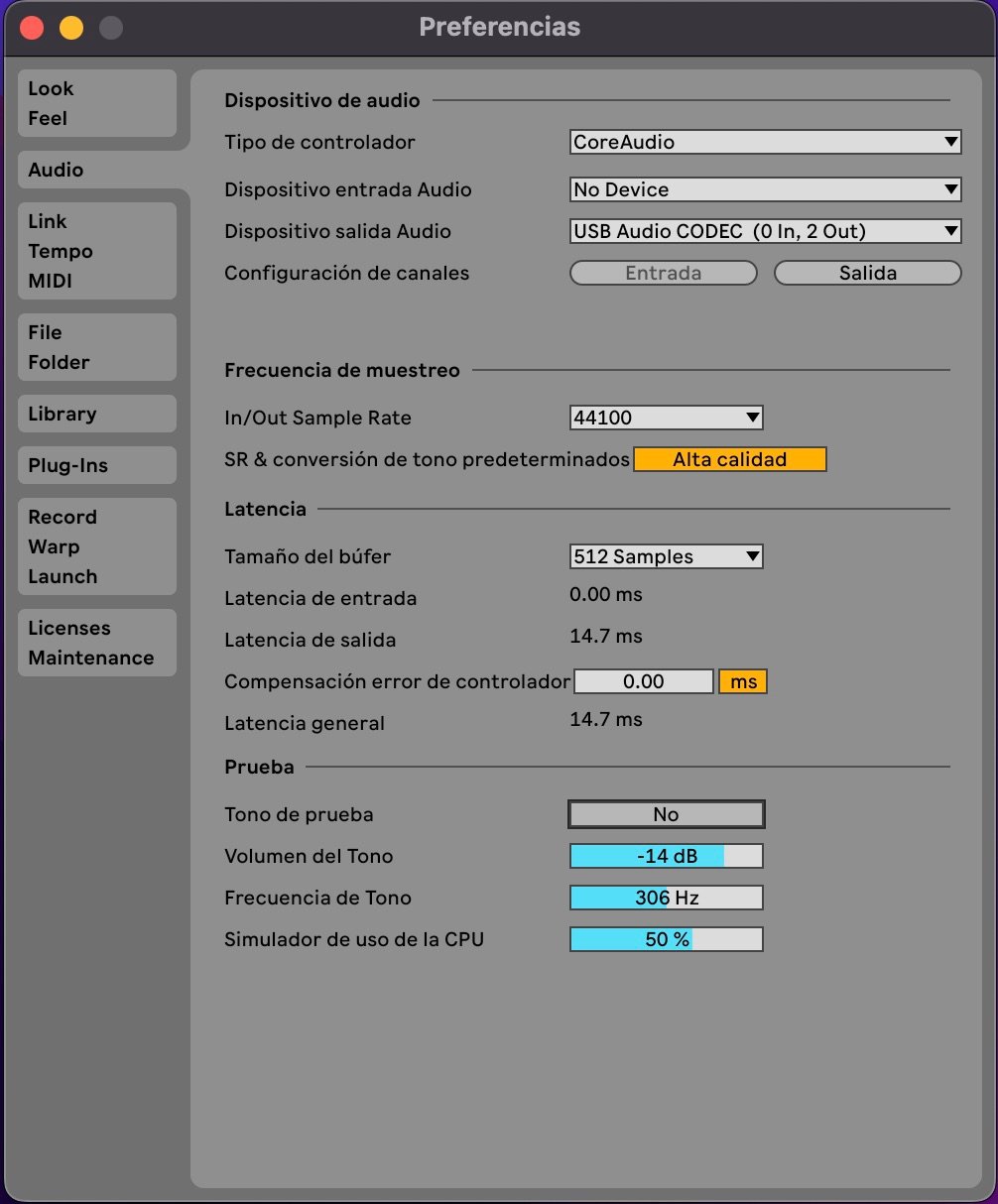
Preferencias de audio en Ableton: Dispositivo de Audio
La primera sección que nos encontramos en las preferencias de audio de Ableton es Dispositivo de audio. En este apartado vamos a poder seleccionar tanto el tipo de controlador como el dispositivo de entrada y salida que queremos que utilice Ableton.
El controlador es el códec que utiliza el sistema operativo de tu ordenador para procesar la información de las señales de audio. El tipo de controlador dependerá de si utilizas Mac o Windows.
Si trabajas con Mac, te vendrá seleccionado el controlador CoreAudio que MacOS lleva integrado. Sin embargo, en caso de que utilices Windows, es posible que tengas que instalar un controlador, ya que este sistema operativo no cuenta con un códec integrado como el de Mac.
Si no sabes qué controlador instalar en Windows, te recomendamos el ASIO4ALL. Este controlador funciona bastante bien y es de descarga gratuita.
Con las opciones Dispositivo de entrada y Dispositivo de salida de audio, lo que hacemos es determinar la fuente que va a procesar las señales de audio entrantes (por ejemplo, un micrófono) y salientes (los auriculares y/o los monitores). Lo más habitual es seleccionar la interfaz de audio (tarjeta de sonido) que utilices.

¿Qué es la frecuencia de muestreo y cómo debemos configurarla?
La segunda sección de las preferencias de audio en Ableton Live es la Frecuencia de muestreo. En este apartado, podemos ajustar los valores de muestreo que determinan la nitidez del sonido.
¿Qué es exactamente esto del “muestreo” del sonido? El muestreo es un fenómeno que ocurre en el sonido cuando digitalizamos una señal de audio analógica.
Las señales analógicas tienen una determinada calidad y características que nunca pueden replicarse al 100% en las señales de audio digitales. Cuando convertimos una señal de audio de analógico a digital, esta se traduce en un lenguaje binario (ceros y unos) que el ordenador puede interpretar. En este proceso de conversión, la señal se divide, por asi decirlo, en pequeños puntos (llamados “muestras”) cuya cantidad (es decir, frecuencia) determina cómo de de fiel será a la fuente original.
Por lo general, en el mundo de los productores e ingenieros de sonido, se suele trabajar con una frecuencia de muestreo de 44100 (la más baja de las preferencias de audio en Ableton). Este valor suele ser suficiente para home studios (incluso muchos estudios profesionales trabajan con este valor), ya que los valores superiores requieren de equipos y procesadores muy potentes.
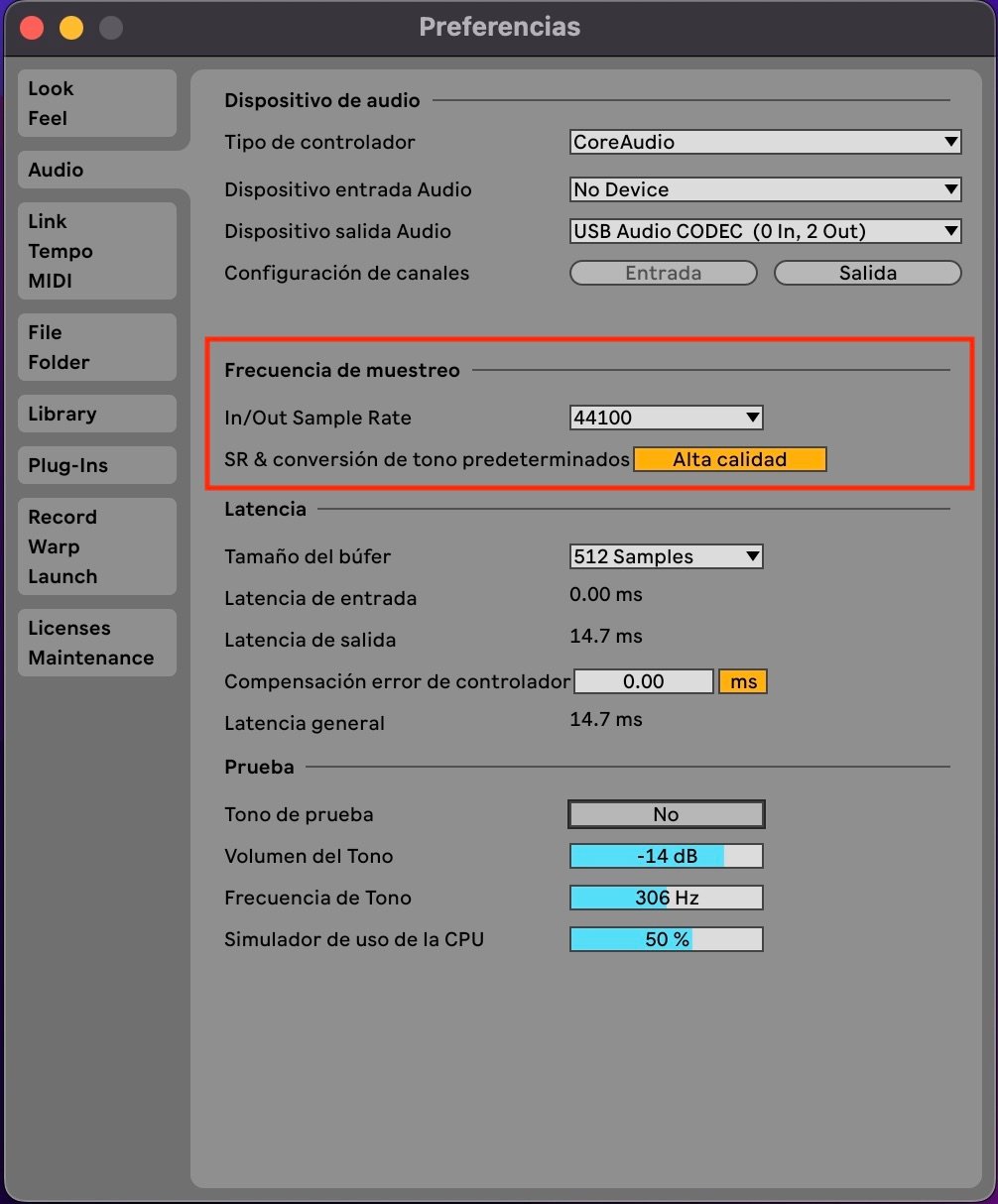
Cómo configurar la latencia en las preferencias de audio en Ableton
La siguiente sección que nos encontramos en la interfaz de las preferencias de Ableton (Latencia) nos permite ajustar el búfer, lo que determinará cuánta latencia tendremos al trabajar con el programa.
Para explicarlo de forma sencilla, el búfer es la cantidad de espacio que dejamos en Ableton para trabajar con varias pistas a la vez. Por su parte, la latencia es el retraso que se produce entre damos una orden y la escuchamos por nuestros monitores o auriculares (por ejemplo, tocando un instrumento MIDI).
Cuanto más espacio (es decir, cuanto mayor el valor de búfer), mayor será el número de pistas con el que Ableton nos permitirá trabajar de forma simultánea. Sin embargo, cuanto mayor es el búfer, mayor puede ser la latencia en el programa.
La configuración de latencia ideal depende del ordenador con el que trabaje cada uno. Si tienes un ordenador potente que puede soportar un gran consumo de recursos, podrás seleccionar un mayor nivel de búfer sin que el ordenador colapse cuando tengas varias pistas abiertas.
Pero si tu ordenador no tiene demasiada potencia, prueba con los valores de búfer más bajos e intenta encontrar el equilibrio entre la menor latencia posible y la mayor fluidez posible del funcionamiento del ordenador.
Si no estás utilizando instrumentos MIDI, quizás no te importe tanto tener una latencia baja y poder reproducir más pistas a la vez. Igualmente, es algo que siempre podrás ir adaptando en cada momento.
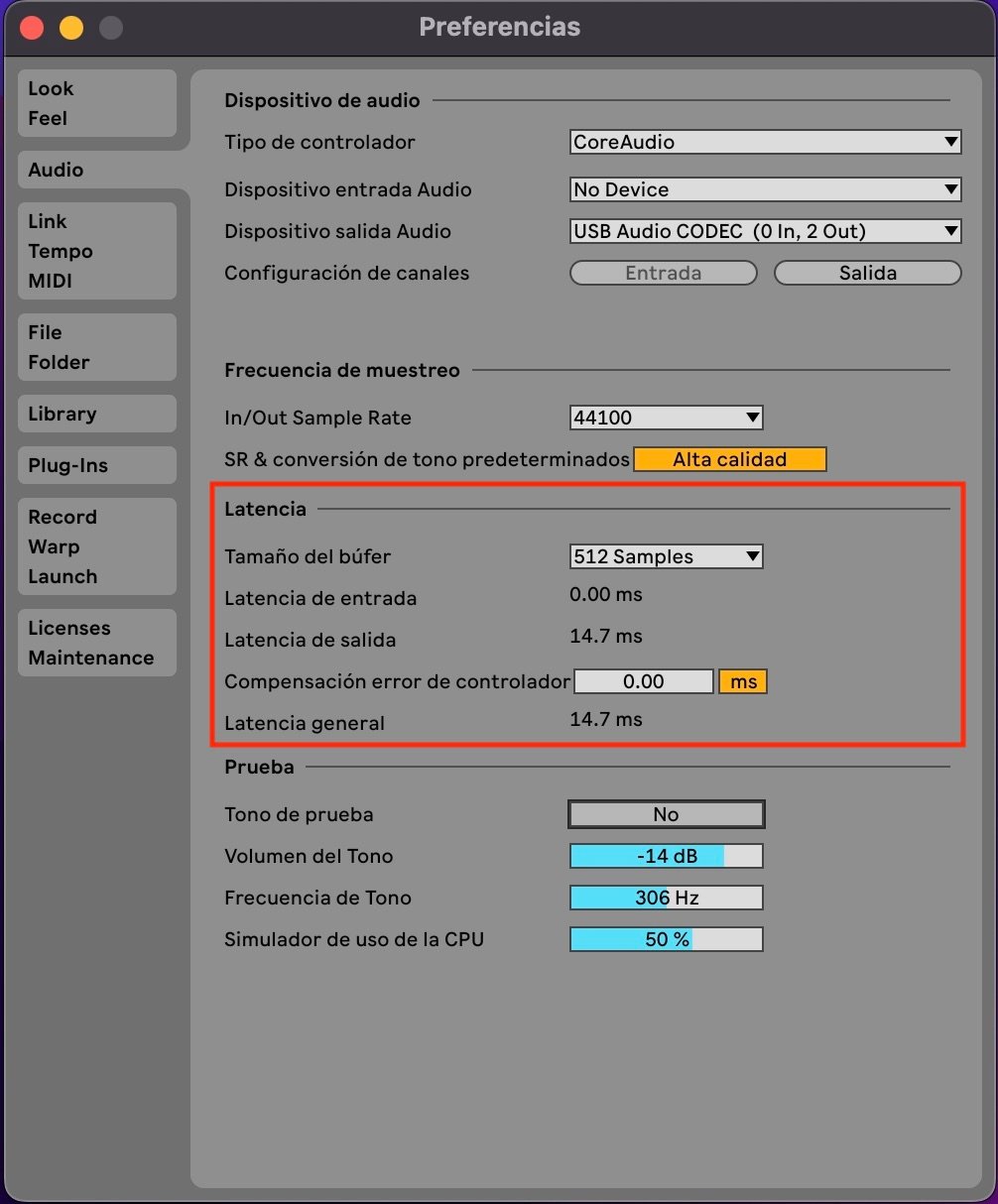
Probando que nuestra configuración sea óptima
En el último apartado del menú Preferencias de Ableton, podemos probar si la configuración que hemos hecho nos funciona o si, por el contrario, nos da problemas para escuchar bien el sonido.
Para esto, Ableton incorpora un tono de prueba que podemos reproducir para averiguar si la calidad del sonido se va a ver afectada con el tamaño de búfer seleccionado.
En este apartado también podemos aumentar y disminuir el volumen y la frecuencia del tono, así como simular diferentes niveles de uso de la CPU.
Si la señal suena limpia, la configuración que tienes seleccionada es adecuada (o incluso podrías probar a aumentar el búfer para ver si tu ordenador soporta más). Si la señal suena entrecortada, es que los valores seleccionados harán que el ordenador no pueda soportar el consumo de recursos de Ableton cuando trabajes con muchos elementos a la vez.
Aprende a manejar Ableton Live
¿Te gustaría aprender a manejar Ableton Live para producir tu propia música? En la Academia de Producción Online verás cursos de Ableton Live desde Cero. También ofrecemos cursos de producción, mezcla, mastering, síntesis, composición musical y mucho más con los que aprenderás a crear tus temas de principio a fin.
Todos nuestros cursos son 100% online para que puedas seguirlos a tu propio ritmo.
¡Hazte Miembro PRO hoy mismo y accede a nuestras más de 1011 lecciones en vídeo!